De knoppen op het scherm van uw afstandsbediening aanpassen
Met Harmony-afstandsbedieningen kunt u de opdrachten aanpassen die op uw scherm worden weergegeven. Deze zijn uniek voor elke activiteit. U kunt bijvoorbeeld instellen dat de opdracht Ondertitel op uw scherm wordt weergegeven bij de activiteit Een film kijken, en de opdracht Geluidsmodus bij de activiteit Naar muziek luisteren.
De knoppen op de afstandsbediening aanpassen
Desktopsoftware met Harmony-afstandsbedieningen 600/650/700
- Meld u aan bij de MyHarmony-desktopsoftware en selecteer uw 600/650/700-afstandsbediening in de galerie.
- Selecteer de tab Knoppen aan de linkerkant van het scherm.
- Selecteer onder de sectie met schermopties de activiteit waarvoor u een schermopdracht aanpast (bijvoorbeeld Een film kijken).
- Schermaanpassingen zijn uniek voor elke activiteit.
- Klik op Start.
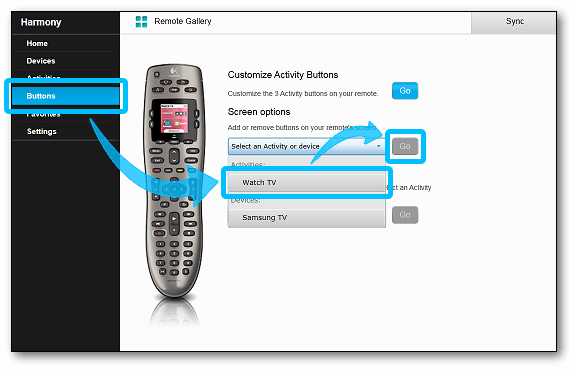
- Op het volgende scherm ziet u een visuele voorstelling van uw afstandsbediening.
- Als u een opdracht wilt toevoegen, sleept u deze uit het rechterdeelvenster.
- Als u een opdracht opnieuw wilt rangschikken, sleept u deze naar een nieuwe locatie.
- Als u de naam van een opdracht wilt wijzigen, verandert u het bijbehorende label.
- Klik op het pictogram (X) om een opdracht te verwijderen.
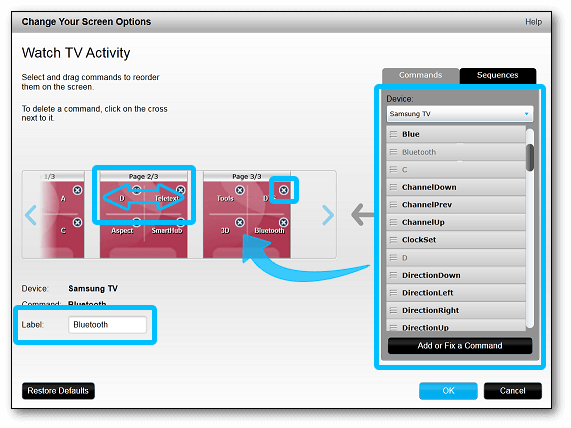
Desktopsoftware met Harmony-afstandsbedieningen met touchscreen
- Meld u aan bij de MyHarmony-desktopsoftware en selecteer uw 600/650/700-afstandsbediening in de galerie.
- Selecteer de tab Knoppen aan de linkerkant van het scherm.
- Selecteer onder de sectie met schermopties de activiteit waarvoor u een schermopdracht aanpast (bijvoorbeeld Een film kijken).
- Schermaanpassingen zijn uniek voor elke activiteit.
- Klik op Start.
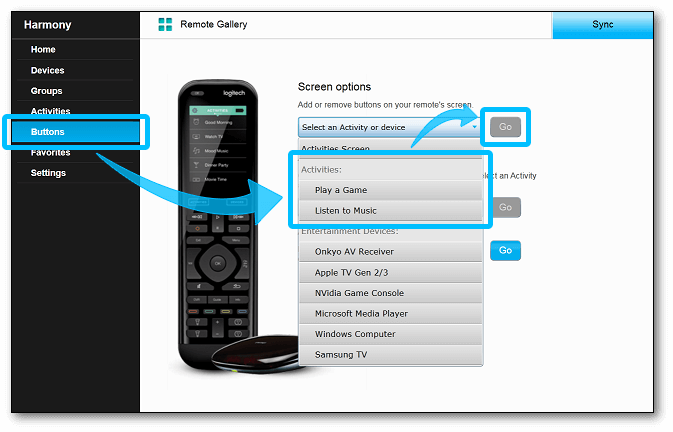
- Op het volgende scherm ziet u een visuele voorstelling van uw afstandsbediening.
- Als u een opdracht wilt toevoegen, sleept u deze uit het rechterdeelvenster.
- Als u een opdracht opnieuw wilt rangschikken, sleept u deze naar een nieuwe locatie.
- Als u de naam van een opdracht wilt wijzigen, verandert u het bijbehorende label.
- Klik op het pictogram (X) om een opdracht te verwijderen.
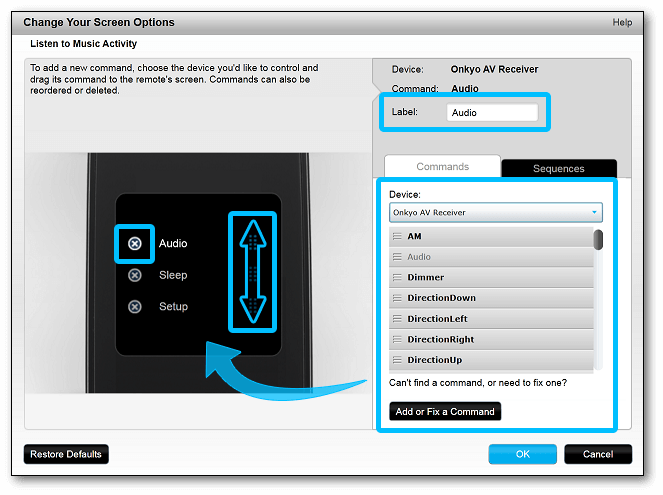
Rechtstreeks vanaf uw Harmony-afstandsbediening met touchscreen
- Start de activiteit waarvoor u knoppen wilt aanpassen.
- Veeg naar links of rechts naar het scherm dat u wilt aanpassen.
- Druk op het pictogram Menu, en vervolgens op Bewerken.
- Op het volgende scherm kunt u de gewenste wijzigingen aanbrengen.
- Tik op de knop + om een opdracht toe te voegen.
- Als u een opdracht opnieuw wilt rangschikken, sleept u deze naar een nieuwe locatie.
- Klik op het pictogram (X) om een opdracht te verwijderen.
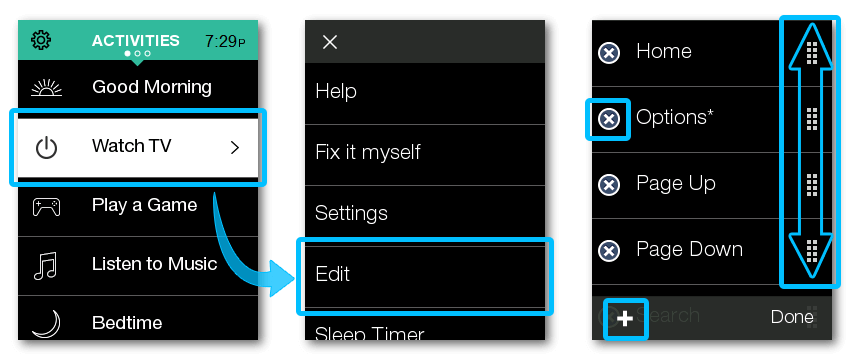
Home Control
Home Hub
Hub
Smart Keyboard
Link
One
Smart Control
Companion
Touch
Ultimate
Ultimate Home
Ultimate Hub
Ultimate One
Elite
950
Pro
600/650/665/700
Selecteer je afstandsbediening
We moeten weten welk type afstandsbediening je hebt om je de juiste instructies te kunnen geven. Selecteer een van de onderstaande opties om aan de slag te gaan.


Incompatibele afstandsbediening
Instructies op deze pagina zijn niet relevant voor de Harmony-afstandsbediening die je hebt geselecteerd.
← GA TERUG

 Nederlands
Nederlands English
English Frans
Frans Duits
Duits Italiaans
Italiaans Spaans
Spaans